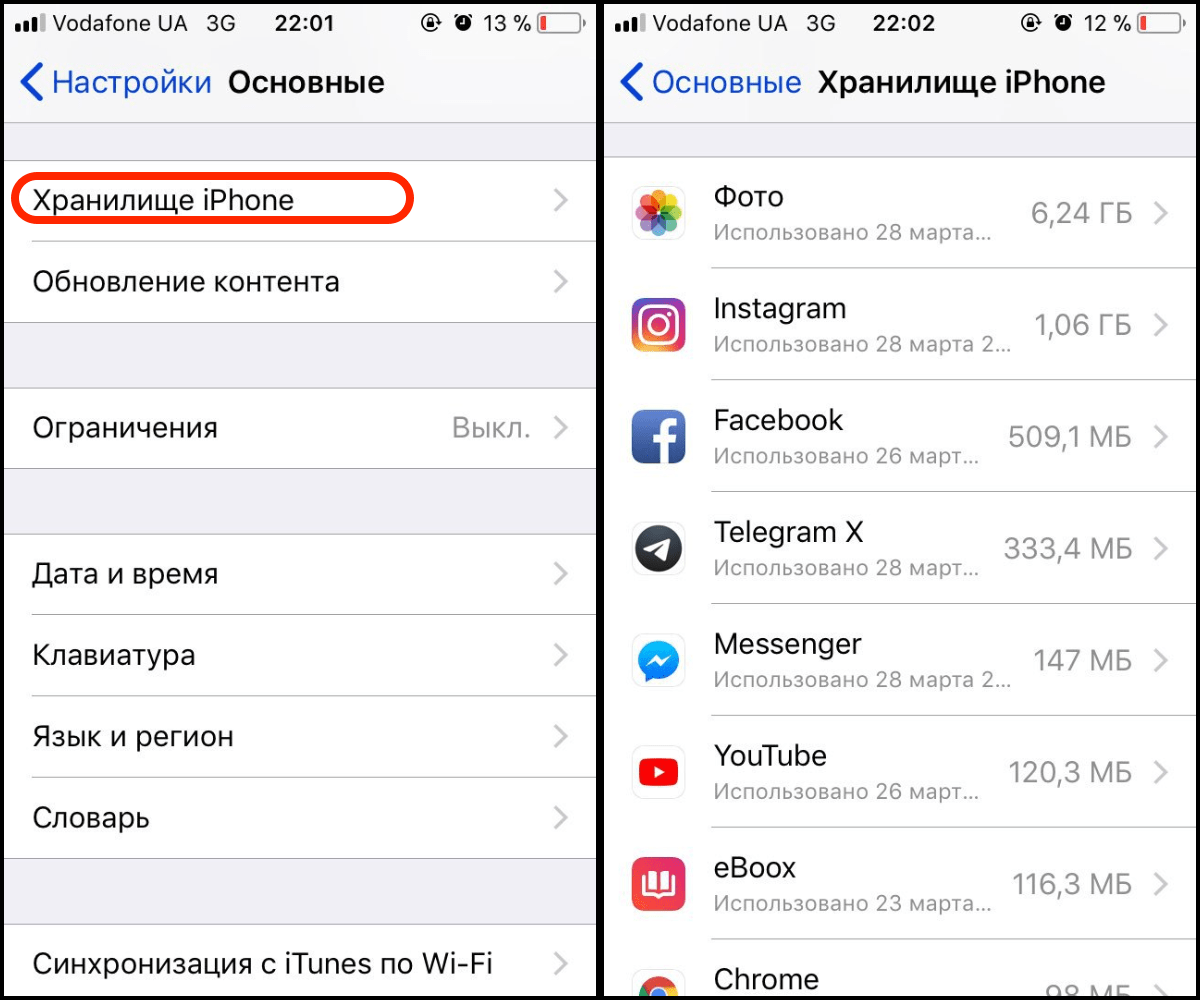Обновите программное обеспечение на Mac или компьютере с Windows
Если вы получаете сообщение об ошибке 10, возможно, на вашем устройстве iOS установлена более новая версия iOS, которую ваш компьютер не поддерживает. Перед обновлением или восстановлением устройства iOS необходимо обновить программное обеспечение на компьютере Mac или приложение iTunes на компьютере с Windows.
macOS 10.11 и более поздние версии:
- Отключите и снова подключите устройство iOS к компьютеру. Возможно, вам потребуется разблокировать устройство iOS, прежде чем ваш Mac распознает его.
- Если вы видите сообщение «Вам необходимо обновить программное обеспечение для подключения к вашему устройству iOS», нажмите «Установить», чтобы загрузить и установить программное обеспечение, чтобы ваш Mac мог обновить или восстановить ваше устройство iOS.
Windows: обновите приложение iTunes до последней версии.
Если вы продолжаете видеть ошибку 10 или диалоговое окно обновления программного обеспечения на вашем Mac не появляется, обратитесь в службу поддержки Apple.
Отключите всю периферию от смартфона
![]()
В редких случаях подключенные аксессуары могут мешать запуску программы. Временно отключите беспроводные гарнитуры, геймпады, пульты дистанционного управления камерами, клавиатуры, указывающие устройства и съемные запоминающие устройства.
Просто отключите все проводные подключенные устройства и временно отключите модуль Bluetooth.Выгрузите проблемное приложение из панели многозадачности
![]()
Некоторые приложения иногда не запускаются из-за зависания фоновых процессов. Решить эту проблему поможет принудительная выгрузка программы из памяти.
Откройте панель запущенных приложений, проведя пальцем вниз от нижней части экрана (на iPhone с Face ID) или дважды нажав кнопку «Домой» (на iPhone с Touch ID). Найдите карточку проблемного приложения и проведите по ней вверх.
Совет 3 : Убедитесь, что у вас хорошее соединение для передачи данных
Одной из самых простых причин, по которым ваш iPhone не может подключиться к iTunes Store, является плохое соединение для передачи данных. Если сигнал Wi-Fi или сотовой связи слабый, есть вероятность, что iTunes Store не сможет открыть. Есть кое-что, что вы можете сделать, чтобы улучшить вашу передачу данных.
- 1. Если вы используете сеть Wi-Fi, поместите ваш iPhone как можно ближе к маршрутизатору. Расстояние и стены ослабят сигнал.
- 2. Сеть Wi-Fi все еще бедна? Переключитесь на сотовую связь 4G или 3G.
- 3. Выйдите из iTunes Store, перейдите на экран многозадачности, нажав кнопку «Домой» или команду жестов, закройте iTunes Store из фона и затем снова откройте его на главном экране.
Стандартные способы устранения ошибок в iTunes
Большую часть ошибок в iTunes можно устранить самостоятельно:
- Удалите или завершите программы на компьютере, которые могут блокировать подклюечние iTunes к серверу обновления Apple.
- Отключите ПО безопасности на время восстановления или обновления iPhone и iPad.
- Используйте оригинальный кабель USB для подключения iOS-устройств к компьютеру. Иначе возможно такое. Попробуйте его заменить.
- . На стационарном компьютере следует использовать USB-порты расположенные на материнской плате. К портам USB на мультимедийной клавиатуре, USB-концентраторе или на лицевой панели системного блока подключать iPhone или iPad не рекомендуется — могут возникнуть ошибки с подключением устройства.
- Восстановите/обновите iPhone/iPad на другом компьютере Windows или Mac.
В таблице расшифрованы все известные коды ошибок iTunes при восстановлении, обновлении, синхронизации и загрузке контента из iTunes Store и приведены возможные варианты их устранения.
Последнее обновление данных: 29 сентября 2015 года
История изменений: 29.09.2015 — Добавили «Стандартные методы устранения ошибок в iTunes», актуализировали информацию и добавили полезные ссылки.
Классификатор ошибок в iTunes
Ошибки в iTunes можно разделить на четыре класса: сетевые ошибки, проблемы с конфигурацией безопасности, проблемы с USB-подключением и проблемы с оборудованием
Ошибки сети
Номера ошибок iTunes: 17, 1638, 3014, 3194, 3000, 3002, 3004, 3013, 3014, 3015, 3194, 3200.
Также могут быть предупреждения:
Эти предупреждения указывают на проблемы с подключением компьютера к серверу обновлений Apple или к iPhone и iPad.
Проблемы с настройками безопасности
Номера ошибок iTunes: 2, 4, 6, 9, 1611, 9006.
Эти ошибки появляются, когда брандмауэр, антивирус или брандмауэр не позволяют вам подключиться к серверам обновлений Apple или вашему устройству.
Неполадки с USB
Номера ошибок iTunes: 13, 14, 1600, 1601, 1602, 1603, 1604, 1611, 1643-1650, 2000, 2001, 2002, 2005, 2006, 2009, 4005, 4013, 4014».
Аппаратные проблемы
Номера ошибок iTunes: 1, 3, 11, 12, 13, 14, 16, 20, 21, 23, 26, 27, 28, 29, 34, 35, 36, 37, 40, 53, 56, 1002, 1004, 1011, 1012, 1014, 1667 или 1669.
Они появляются при сбое оборудования на устройствах iOS или компьютере, что препятствует обновлению или восстановлению данных.
Советы от пользователей
- Пробуем перезапустить все связанные с Apple службы — это часто помогает решить неизвестный сбой 0хе800000а. Для этого в «Выполнить» вбиваем services.msc. В появившемся списке ищем службы типа
-
Убедитесь, что ваш PC располагает последней версией iTunes. Заходим в меню программки во вкладку «Справка» и сканируем там наличие последних пакетов обновления. Все новые апдейты нужно в обязательном порядке загрузить и после этого перезапустить сам компьютер.
- Некоторые люди утверждают, что им помогло полное удаление iTunes и всех его дополнений: «Apple Software Update», «Apple Mobile Device Support», «Bonjour», «Поддержка приложений Apple 32-бит/64-бит». После этого желательно пройтись утилитой CCleaner, которая подправит реестр и все устанавливать заново.
 Переустановите все компоненты от Apple Inc.
Переустановите все компоненты от Apple Inc.
Сбой подключения при входе в App Store
Существует несколько причин, почему могут появиться проблемы с функционированием App Store. Все из них имеют собственные варианты решения, способные исправить положение.
Сбой подключения проявляется при установленного или нового приложения. Перед поиском причины сбоя и решения подобной проблемы, следует убедиться, что применяемая версия прошивки не относится к бета-версии.
Довольно часто бета-версии не доработанные, из-за чего могут быть причиной разнообразных проблем функционирования девайса в целом. При применении именно пробной версии, необходимо подождать, пока все вероятные баги будут разработчиками удалены и появится возможность гаджет обновить до новой доработанной версии. Если в устройстве работает полная версия прошивки, но из-за сбоев подключения не получается обновлять или устанавливать приложения, то следует установить причину ошибки и способ ее решения.
Неправильно установлено время и дата
Для решения проблемы устанавливаем правильные данные или активируем функцию автоматической установки времени и даты. Чтобы установить время и дату вручную, выполняем шаги:
- Переходим в «Настройки», выбираем «Основные» и «Дата и время».
- Указываем год, месяц, числа и текущее время (выбираем часовой пояс).
Чтобы автоматически настроить данные, достаточно активировать опцию «Автоматически».
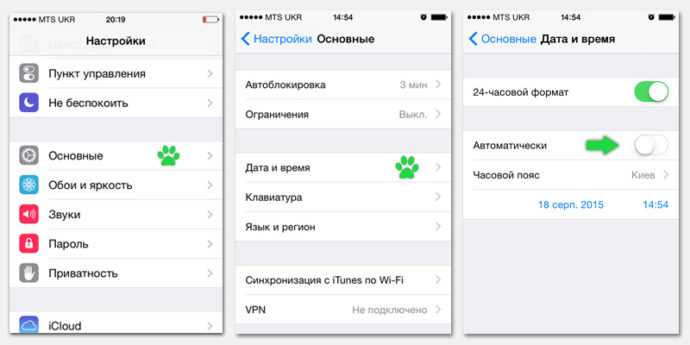
Увеличить
Скрыта информация о серийном номере телефона
В меню «Об устройстве» в категории, где версия прошивки, IMEI и остальные данные, должен быть серийный номер устройства. В ситуации, когда он скрыт или в месте, где он должен отображаться, указана любая иная информация, App Store сервер просто не сможет аутентифицировать устройство. Такая ситуация может произойти после обновления iOS.
Для решения проблемы следует выполнить сброс настроек до заводских:
- Переходим по пути «Настройки», выбираем «Основные».
- Там указываем «Сброс», затем «Сбросить все настройки».
Важно отметить, что под сбросом настроек подразумевается удаление полностью всей информации с гаджета, после чего у пользователя будет iPhone, как новый. Для сохранения важной информации после сброса, необходимо перед совершением операции сделать резервную копию :
- Переходим в «Настройки», затем кликаем по «iCloud».
- Нажимаем на «Резервную копию» и « ».

Увеличить
Еще рекомендуется активировать опцию «Резервная копия в iCloud», при помощи которой резервное копирование информации будет проводиться автоматически, когда гаджет подключен к интернету. После завершения процедуры сброса настроек до заводских, следует свой гаджет настроить, как новый, после чего с резервной копии iCloud восстановить данные.
Неверные сетевые настройки
При использовании подключения по Wi-Fi есть вероятность, что существуют проблемы с настройками интернета или сигналом. Вероятно, администратор сети поменял настройки или был ограничен к Wi-Fi доступ.
Для решения проблемы вначале следует проверить работоспособность интернета. Для этого открываем браузер, после чего загружаем любой интернет сайт. Если ничего не случилось, нужно проверить маршрутизатор. Существует вероятность, что необходима его перезагрузка или устройство вообще не работает.
Еще можно отключиться от Wi-Fi и применять мобильный интернет. Если ошибка не исправилась, то причина в самом изделии.
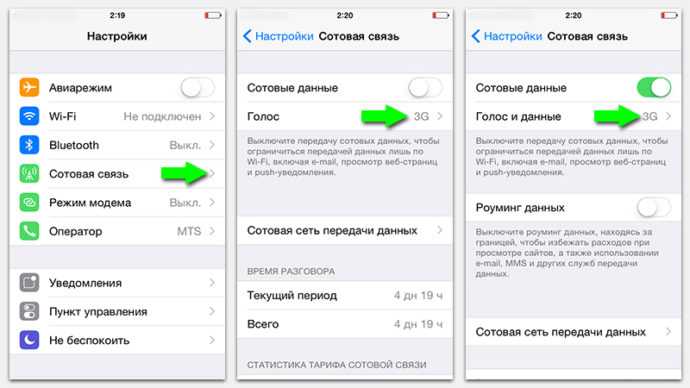
Увеличить
Запасное решение
Существует довольно простой способ, с помощью которого можно решить проблему, когда Айфон не заходит в App Store. Им без труда может воспользоваться любой пользователь. Выполняем следующий алгоритм:
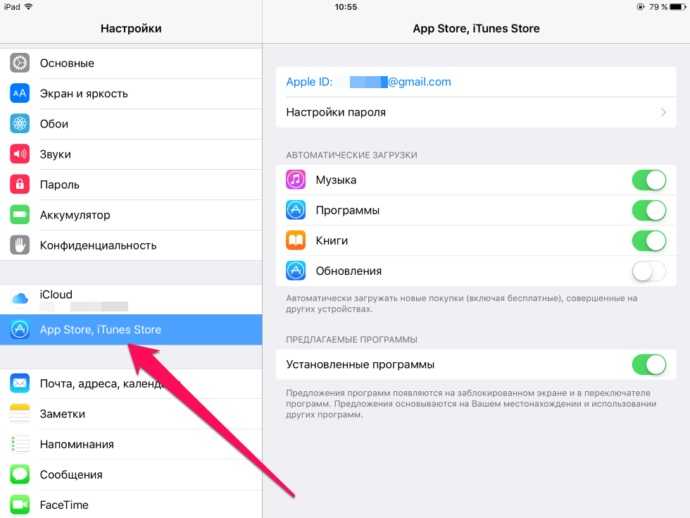
К причинам таких ошибок относят и джейлбрейк. От него можно избавиться только путем восстановления гаджета через iTunes:
- Подключаем гаджет к компьютеру с помощью USB кабеля.
- Открываем iTunes, выбираем устройство.
- Нажимаем по кнопке «Восстановить».
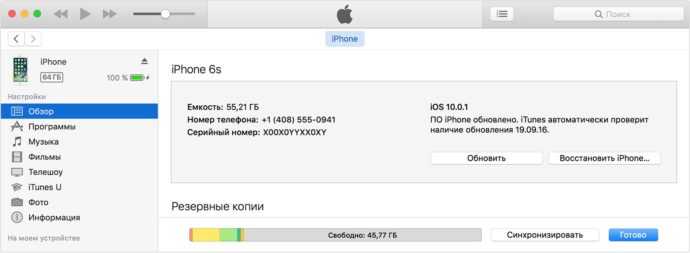
Увеличить
В App Store не работает поиск приложений
В последнее время участились проблемы с поиском программ из-за технических работ Apple. При попытке поиска необходимых приложений в каталоге они просто не отображаются в выдаче. Это касается полностью всех приложений и сервисов.
Здесь имеется одна особенность — во время открытия пункта «Популярные» приложения снова отображаются в выдаче, их без проблем можно загружать на свой девайс. Приложения скачивать можно при помощи прямых ссылок, а обновлять купленные из меню «Покупки».
До сих пор неизвестна причина возникновения ошибки, но она точно является глобальной, так как проявляется массово. Необходимо просто ожидать, пока проблема исчезнет сама, так как причина возникновения не связана с пользователем или его устройством. В среднем ждать приходиться от пары часов до нескольких дней.
Причина: Защитное ПО
Рассматриваемая проблема вполне может оказаться следствием чрезмерной активности не вредоносного ПО, а средств защиты системы от его вмешательства. Стандартный или сторонний антивирус, а также брандмауэр, встроенный в саму систему или непосредственно в нее, может иметь эффект, подобный заражению, например, блокировать интернет-соединение для отдельных программ. Поэтому, если iTunes не может связаться с серверами Apple для загрузки прошивки, вы не сможете восстановить свой iPhone.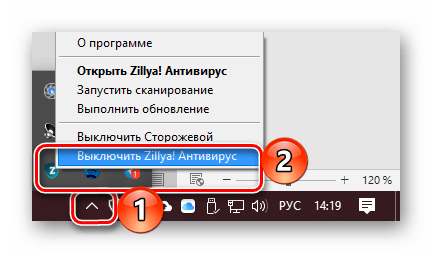
Вы можете исключить антивирусное ПО из списка возможных виновников, временно отключив его, о чем мы рассказывали в отдельных статьях выше. После этого попробуйте восстановить телефон; скорее всего, процедура пройдет успешно, но если этого не произошло, переходите к следующему, последнему и самому радикальному решению.
Подробнее: Как отключить антивирус на компьютере с Windows![]()
Удалите и переустановите iTunes
Возможно, iTunes поврежден, и вам необходимо его переустановить. Иногда такое случается с любым программным обеспечением. Это могло быть причиной того, что iTunes считает, что «загрузка не удалась из-за сброса сетевого подключения».
Apple запрограммировала iTunes в операционное программное обеспечение на Mac, поэтому вы не можете удалить его. Однако вы можете переустановить всю macOS, чтобы решить проблемы с программным обеспечением.
Как переустановить iTunes на Mac?
- Сначала сделайте резервную копию вашего Mac.
- Перейти к яблоко > Неисправность и подождите, пока ваш Mac выключится.
- Включите Mac и сразу же удерживайте команда + R.
- Удерживайте обе кнопки, пока не увидите логотип Apple или вращающийся глобус.
- При появлении запроса введите пароль прошивки.
- Когда появится окно утилит macOS, выберите Переустановите macOS.
- Следуйте инструкциям на экране и дождитесь завершения переустановки.
iTunes полностью переустанавливается вместе с macOS.
Как переустановить iTunes на моем ПК с Windows?
Инструкции по удалению и переустановке iTunes на ПК с Windows зависят от вашей версии Windows и от того, откуда вы загрузили iTunes.
По этой причине, мы предлагаем следовать этому руководству на веб-сайте Apple, чтобы удалить и переустановить iTunes на ПК с Windows..
После удаления iTunes снова загрузите его с Веб-сайт Apple.
Ознакомьтесь с другим постом, который мы написали для решения проблем с медленной загрузкой из iTunes.
Не получается создать учетную запись
Частой причиной невозможной регистрации выступает возраст. Зарегистрировать Apple ID можно, только если вам уже больше 13-ти лет. В данном случае это возможно с согласия родителей (опекунов). Полноценная регистрация возможна в возрасте 18 лет. Если изначально указывался более молодой возраст (до 18 лет) и после отказа данные заменялись корректными, регистрация не пройдет.
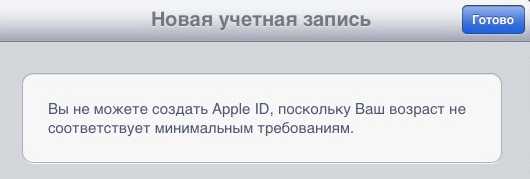
Для учетной записи нельзя использовать электронные адреса: имя_пользователя@iCloud.com и имя_пользователя@me.com. Хорошо подойдет почтовый сервис @Gmail.com. Так же проблема регистрации может возникать из-за использования некорректных знаков в пароле и логине. Сложность пароля должна быть соблюдена. Не допускается использование простых сочетаний и повторение символов (три подряд). Учтите при регистрации все эти особенности, и вы сможете успешно зарегистрироваться.
Что делать, если появилось сообщение «Сбой при входе. Активировано предельное количество бесплатных записей»? Такое бывает, если вы приобретаете гаджет бывший в употреблении. На одном устройстве можно активировать только несколько учетных записей, это запрограммировано компанией Apple.
Воспользуйтесь для регистрации другим iOS устройством. Предварительно выйдите из привязанной Apple ID записи в настройках. Пройдите регистрацию и используйте Apple ID для своего телефона.
Либо если у вас есть возможность воспользоваться Mac с его системой, то избавиться от этой проблемы можно через настройки iCloud на компьютере. Введите данные учетной записи, после этого она активируется, и вы сможете использовать ее на телефоне.
Совет 2: Убедитесь, что iOS обновлена
Если вы все еще используете устаревшую iOS на вашем iPhone, последняя версия iTunes может быть несовместима с вашим программным обеспечением. В этом случае сообщение не может подключиться к iTunes Store, оно будет отображаться при попытке загрузить контент на ваше устройство. Чтобы обновить программное обеспечение на iPhone, вы можете выполнить следующие действия.
Шаг 1, Убедитесь, что ваш iPhone подключен к сети Wi-Fi. Перейдите в «Настройки»> «Общие»> «Обновление программного обеспечения».
Шаг 2, Если есть новое обновление для вашего iPhone, нажмите «Загрузить и установить», чтобы получить его. Введите пароль PIN-кода, чтобы подтвердить, что вы являетесь владельцем устройства, когда будет предложено.
Шаг 3, После обновления iOS ваш iPhone перезагрузится, и вы сможете войти с паролем. Повторно подключите ваш iPhone к iTunes Store; сообщение об ошибке не появится снова.
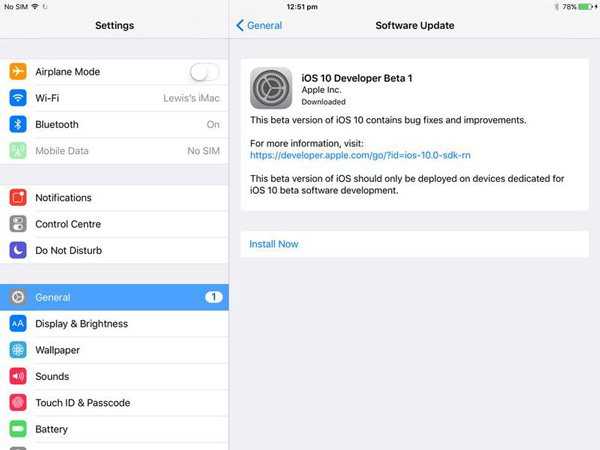
Когда iPhone/iPad не заходит в AppStore
Если iPhone не заходит в AppStore, попробуйте выйти из Apple ID, а затем заново авторизоваться. В случае возникновения проблем с запуском магазина на iPad попробуйте выполнить аналогичные действия:
Сразу после выхода нажмите «Войти» и введите данные для авторизации через Apple ID. Если это не помогло, убедитесь, что в этом же разделе стоит галочка возле пункта AppStore. Иногда она пропадает после очередного обновления системы, в результате чего магазин перестает запускаться.
Еще одной причиной того, что магазин приложений не работает, могут быть неправильные настройки времени, даты и региона.
- Откройте настройки, раздел «Основные».
- Перейдите в подраздел «Дата и время».
- Включите автоматическое определение настроек или установите их вручную.

Обратите внимание на параметры соединения с интернетом. Если используется мобильный трафик, убедитесь, что на тарифе не закончился пакет данных
При использовании Wi-Fi удостоверьтесь, что подключение установлено корректно. Чтобы исключить проблемы с соединением, запустите на мобильном устройстве браузер.
Иногда пользователи сталкиваются с тем, что после обновления iOS у них пропадает сам значок AppStore. Чтобы вернуть его обратно:
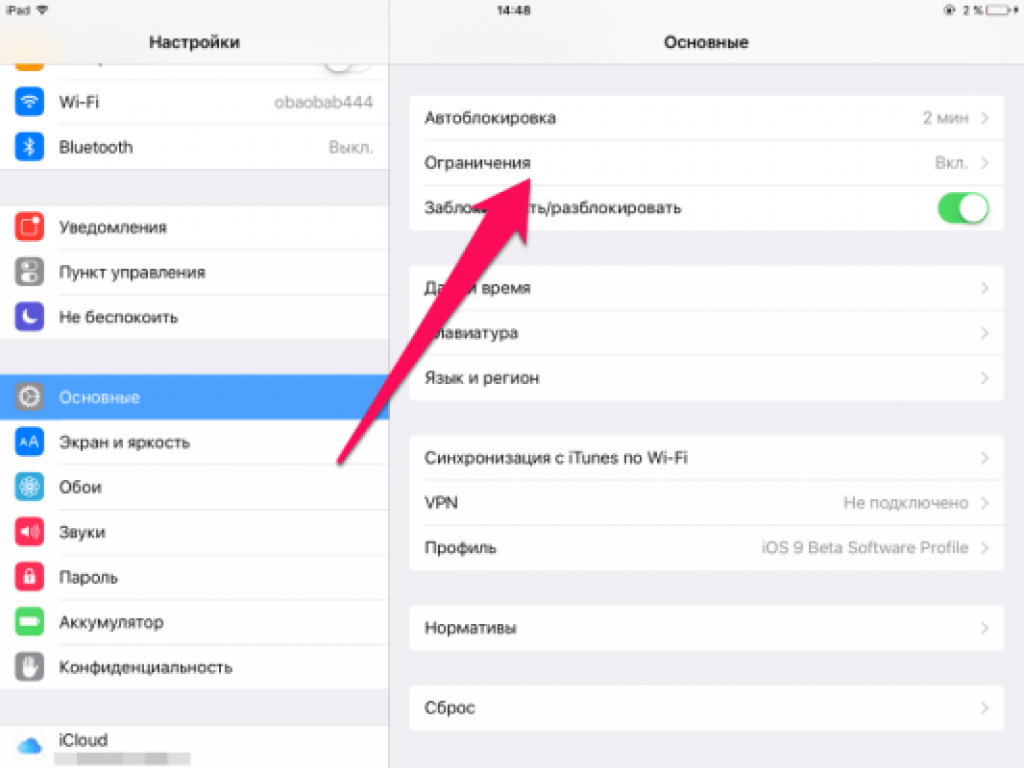
После выполнения этих действий на экране iPhone или iPad появится пропавший значок, а сам магазин без проблем откроется.
Перезагрузите и обновите свой компьютер
Вы его выключили и снова включили? Этот трюк действительно работает в большинстве случаев!
Это всегда должно быть первым делом, которое вы пытаетесь сделать, если у вас возникнут проблемы с любым из ваших гаджетов. Закройте все приложения и перезагрузите компьютер. Затем попробуйте загрузить и установить новые обновления программного обеспечения, если они есть.
Даже если вы продолжаете получать ошибку сетевого подключения в iTunes, вы все равно можете загружать обновления программного обеспечения для Windows или macOS. Если есть новый, его загрузка и установка может исправить вашу сетевую ошибку iTunes.
Совет 1 : Проверьте настройки даты и времени
Когда вы видите сообщение об ошибке, которое не может подключиться к iTunes Store, первое, что вы должны сделать, это проверить правильность настроек даты и времени. Если настройки даты и часового пояса на вашем iPhone не синхронизируются с серверами iTunes Store, соединение не будет установлено.
Шаг 1 , Отключите iPhone от аксессуаров и компьютера и убедитесь, что ваш iPhone подключен к Интернету через Wi-Fi или сотовую связь.
Шаг 2 , Перейдите в «Настройки»> «Общие»> «Дата и время» и подтвердите правильность настроек.
Шаг 3 , Если вы не уверены, переключите переключатель, чтобы включить функцию «Автоматическая настройка». Это установит или исправит вашу дату и время автоматически.
Шаг 4 , Подключите ваш iPhone к iTunes Store и проверьте, не исчезла ли ошибка.
Решение проблемы на iPhone, iPad или iPod
Внешний вид Ошибки
В первую очередь необходимо удостовериться, что вы подключены к Wi-Fi. Часто происходит такое, что загрузка приложений или других объемных элементов не осуществляется через сеть 2G (настоятельно рекомендуется пользоваться сетью 3G).
Опять же, предполагая, что всему виной может быть Интернет, выбираем предпочтительную вам Wi-Fi сеть для подключения и переходим по стрелке, которая ведет в Настройки. Здесь ищем строку «DNS» и в ней прописываем цифры «8.8.8.8», после чего сохраняем произведенные действия. Теперь необходимо нажать «Обновить аренду», тем самым перезапуская подключение к Wi-Fi. Иногда этот простой способ помогает заходить в магазин.
Следующий вариант, можно просто попробовать перезапустить свое устройство. Также не лишним будет сбросить настройки вашего роутера и подключиться по-новому, что часто помогает в решении проблемы.
Если эти простые способы не помогли, усложняем задачу. Удостоверьтесь в наличии последней версии прошивки на вашем устройстве. Если прошивка установлена не самая актуальная, то необходимо обновить ее до самой актуальной.
Учтите, что если у вас iPhone, который был изначально залочен (чаще всего это привезенные из других стран устройства), то обновление стоит проводить с осторожностью, ведь в итоге вы можете получить снова заблокированный телефон, который, возможно, уже невозможно будет разблокировать никакими средствами. Всё работает, установлена актуальная версия iOS, но ошибка не исчезла? Пробуем сбросить все настройки устройства
Для этого вам необходимо перейти по пути «Настройки» -> «Основные» -> «Сброс» -> «Сбросить все настройки». Заметим, что весь контент после сброса останется на месте и на работоспособность устройства это никак не повлияет. Зато, возможно, сброс позволит вам зайти в магазин
Всё работает, установлена актуальная версия iOS, но ошибка не исчезла? Пробуем сбросить все настройки устройства. Для этого вам необходимо перейти по пути «Настройки» -> «Основные» -> «Сброс» -> «Сбросить все настройки». Заметим, что весь контент после сброса останется на месте и на работоспособность устройства это никак не повлияет. Зато, возможно, сброс позволит вам зайти в магазин.
По какому именно принципу работает следующий метод на самом деле не совсем ясно, но многие пользователи подтверждают, что после выполнения этих странных манипуляций устройство начинает заходить в магазин. Вам необходимо перейти в «Настройки» -> «Основные» -> «Дата и время». Тут вам нужно переставить флажок с автоматического обновления времени и выбрать ручной способ ввода. Сменяем дату на 2038 год и устанавливаем произвольный город.
Затем пробуем перезагрузить устройство и пытаемся снова войти в магазин. Если не помогло, переставляем флажок на «Автоматическое обновление даты» и ждем некоторое время. В ряде случае после выполнения этих манипуляций устройство начнет заходить в магазин.
Возвращаем новый iTunes
Если что-то перестанет работать. Или вы решите что бизнес iTunes вам больше не нужен, можете запросто вернуть новую версию.
Скачивате iTunes с сайта Apple . Почту и адрес можете не указывать, если вам не нужна реклама от Apple.
При первом запуске произойдёт обновление библиотеки и всё станет так, как хочет Apple и правительство =)
Вот видео:
Даже умная техника Apple
не всегда предлагает своему владельцу «правильный» язык. ВКупертино едва ли знают, что белорусы и украинцы охотнее разговаривают на русском языке, чем на на английском. Другой случай — только что купленныйiPhone илиiPad родом из-за границы предлагает незнакомый язык. В результате новые игры и программы скачать нельзя. Что делать?
Убедитесь, что устройство подключено к Интернету
Для этого попробуйте подключиться к любому веб-сайту с помощью любого интернет-браузера. Если ничего не загрузится, воспользуйтесь другим устройством в той же сети, чтобы проверить, сможет ли оно подключиться к какому-нибудь веб-сайту. Если доступ к Интернету отсутствует и на других устройствах, выключите и снова включите маршрутизатор Wi-Fi, чтобы сбросить его. Если подключиться к сети Wi-Fi по-прежнему не удается, обратитесь за помощью к своему интернет-провайдеру. Если к Интернету не подключилось только первое устройство, получите помощь с подключением к сети Wi-Fi на вашем устройстве iPhone, iPad или iPod touch, Apple Watch, Apple TV или на компьютере Mac.
Если вы используете сотовую сеть для подключения к Интернету на устройстве iPhone или iPad, убедитесь, что у вас включена передача данных для используемой вами программы. Для этого откройте программу «Настройки», нажмите «Сотовые данные» и затем включите передачу данных по сотовой сети.
Отключите брандмауэр или защитное ПО
Брандмауэры используются для защиты вашего компьютера, но иногда они могут мешать другим функциям. Изображение из Блог APNIC.
Брандмауэр или программное обеспечение безопасности на вашем компьютере могут мешать вашему сетевому подключению iTunes. Сбросьте или отключите брандмауэр и программное обеспечение безопасности, чтобы увидеть, решит ли это проблему. Если это так, обратитесь к разработчику программного обеспечения за дополнительной помощью.
Как сбросить брандмауэр на Mac?
- Щелкните рабочий стол, чтобы выделить Finder.
- В строке меню выберите Идти > Перейти в папку.
- Введите следующее местоположение и щелкните Идти: / var / db / crls /
- Удалите следующие два файла:
- crlcache / db
- ocspcache.db
- Перезагрузите ваш Mac.
Как проверить брандмауэр на ПК с Windows?
- На клавиатуре нажмите Окна ключ или нажмите контроль + побег.
- Нажмите кнопку поиска и введите: firewall.cpl
- Щелкните файл выше, чтобы открыть брандмауэр Windows.
- Выбирать Разрешать а затем щелкните Изменить настройки.
- Добавьте iTunes и Bonjour в список разрешенных приложений:
- Добавлять iTunes как для частных, так и для публичных сетей.
- Но только добавить Bonjour для частных сетей.
Вы можете проверить, что ваш Mac находится в безопасном режиме, в окне «Информация о системе». Изображение из Служба поддержки Apple.
Загрузите компьютер в безопасном режиме, чтобы автоматически отключать стороннее программное обеспечение. Если вы можете подключиться к iTunes Store и загрузить его в безопасном режиме, значит, проблема в программном обеспечении безопасности.
Вот как загрузить Mac в безопасном режиме.
А вот как загрузить компьютер в безопасном режиме.
Программное обеспечение безопасности и порты iTunes
Для правильной работы iTunes требуется доступ к определенным сетевым портам. Иногда iTunes думает, что сетевое соединение было сброшено, потому что программа безопасности заблокировала эти порты.
Если вы используете стороннее программное обеспечение для обеспечения безопасности, обратитесь к разработчику за дополнительной помощью. Вам необходимо включить эти порты для подключения к iTunes Store.
Заключение
Пожалуй, на этом были рассмотрены все способы решения проблемы сбоя подключения к App Store. Если появилось сообщение, то не стоит начинать переживать, достаточно взять себя в руки, попробовать зайти в аккаунт Apple ID по-новому, перезагрузить мобильный телефон , попробовать обновить программное обеспечение (версию операционной системы iOS) и посмотреть решится ли имеющаяся проблема.
Временами чрезмерные действия, совершаемые человеком, могут нанести больше вреда чем пользы. Не нужно сразу делать Hard Reset (сброс настроек), даже при условии, что имеется сохранённая копия личных данных и приложений, ведь с восстановлением этой копии также могут возникнуть какие-нибудь проблемы.
Wi-Fi подключение не устает удивлять всё новыми вариантами сбоев в работе. В сегодняшнем кратком экскурсе рассмотрим проблему «». Вероятнее всего с ней столкнулись, когда попытались подключить ноутбук друга к сети или после прерывания соединения с устройством. Ничего страшного в этом нет, просто нужно поправить параметры сети и она запустится.